Nach der Vorbereitung des CAD-Modells können Sie es in Autodesk® Simulation CFD übertragen. In diesem Thema wird beschrieben, wie der Start direkt aus der CAD-Anwendung heraus erfolgt. Andere Themen in diesem Abschnitt beschreiben, wie mit einer CAD-Datei begonnen wird, wie der Start aus einem CAD-Reader heraus erfolgt und wie eine vernetzte Darstellung des Modells geöffnet wird.
Durch direktes Starten aus dem CAD-System heraus können Sie das Modell nahtlos direkt in Autodesk Simulation CFD übertragen. Sobald sich das Design verändert, überträgt Simulation CFD die Einstellungen automatisch vom ursprünglichen Simulationsmodell auf das neue Modell. Diese Assoziativität garantiert Kohärenz zwischen Ihren Simulationen und verkürzt die Einrichtzeit für nachfolgende Entwurfsdurchläufe.
Bei der Installation von Simulation CFD fügt das Installationsprogramm ein Symbol oder Menü zu den folgenden CAD-Systemen hinzu:
Autodesk® Inventor
Klicken Sie auf die Registerkarte Simulation , und wählen Sie die entsprechende Option aus der Simulation CFD 2015-Gruppe:
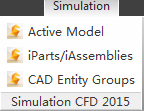
- Um nur das sichtbare Modell zu starten, wählen Sie Aktives Modell. Dadurch wird der Designstudien-Manager geöffnet.
- Um die Tabelle von iParts oder iAssemblies zu starten, wählen Sie iParts/iAssemblies. Dadurch wird die Designstudien-Einrichtung geöffnet.
- Um Bauteile und Flächen in Gruppen zur Zuweisung von Einstellungen mit Regeln oder in der Designstudien-Einrichtung zusammenzufassen, wählen Sie CAD-Objektgruppen.
Autodesk® Revit Onebox, Architecture und MEP
Add-Ins_Autodesk Simulation CFD
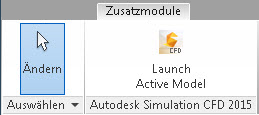
Das sichtbare Modell wird gestartet, und der Designstudien-Manager wird geöffnet.
PTC Creo
Öffnen Sie das Menü Autodesk Simulation CFD , und wählen Sie Aktives Modell starten.
Das Modell wird gestartet, und der Designstudien-Manager wird geöffnet.
- Um nur das sichtbare Modell zu starten, wählen Sie Aktives Modell. Durch diese Option wird AutoPrep aufgerufen. Dies ist zur Behebung von Genauigkeitsproblemen und Überlagerungen sowie zur Änderung der Startmethode sinnvoll.PTC Creo und Pro/ENGINEER Das Modell wird dann in Simulation CFD mit dem Designstudien-Manager gestartet.
- Um Bauteile und Flächen in Gruppen zur Zuweisung von Einstellungen mit Regeln oder in der Designstudien-Einrichtung zusammenzufassen, wählen Sie CAD-Objektgruppen. (Weitere Informationen über CAD-Objektgruppen... ) Beachten Sie, dass diese Funktion nur die Granite-Startmethode unterstützt.
- Um die Familientabelle der Exemplare zu starten, wählen Sie Launch Instances. Dies öffnet die Designstudien-Einrichtung. Beachten Sie, dass diese Funktion nur die Granite-Startmethode unterstützt.
SolidWorks
Klicken Sie auf die Registerkarte Autodesk Simulation CFD , und wählen Sie die entsprechende Option:
- Um nur das sichtbare Modell zu starten, wählen Sie Aktives Modell. Durch diese Option wird der Designstudien-Manager geöffnet.
- Um Bauteile und Flächen in Gruppen zur Zuweisung von Einstellungen mit Regeln oder in der Designstudien-Einrichtung zusammenzufassen, wählen Sie CAD-Objektgruppen. (Weitere Informationen über CAD-Objektgruppen...)
- Um mehrere geometrische Variationen zu untersuchen, wählen Sie Mehrfachkonfigurationen. Durch diese Option wird die Designstudien-Einrichtung geöffnet.
UGNX
Autodesk Simulation CFD_Aktives Modell starten
Das Modell wird gestartet, und der Designstudien-Manager wird geöffnet.
SpaceClaim
Klicken Sie auf die Registerkarte Simulation CFD, und klicken Sie auf Aktives Modell, um das Modell in Simulation CFD zu starten.
Das Modell wird gestartet, und der Designstudien-Manager wird geöffnet.